Все больше пользователей стали интересоваться вопросом сохранения анонимности в интернете. К сожалению, полную анонимность обеспечить никаким образом не получится, однако, используя Tor для браузера Mozilla Firefox, вы сможете ограничить отслеживание вашего трафика посторонними лицами, а также скрыть выше реальное месторасположение.
Tor представляет собой анонимайзер для Mozilla Firefox, которое позволяет скрывать личные данные в интернете путем подключения к прокси-серверу. Например, с помощью данного решения вы сможете скрыть ваше реальное месторасположение – полезная возможность, если вы хотите пользоваться веб-ресурсами, которые были заблокированы провайдером или системным администратором.
Как установить Tor для Mozilla Firefox?
Вы наверняка слышали, что Tor – это популярный браузер, который позволяет сохранять максимальную анонимность в интернете. Разработчики дали возможность использовать Tor и через Firefox, но для этого потребуется выполнить следующий порядок действий:
- Загрузите браузер Tor и выполните установку на свой компьютер. В данном случае мы будем пользоваться не браузером Tor, а Mozilla Firefox, но для того, чтобы обеспечить Мозиле анонимность, нам потребуется установленный Tor.
Скачать данный браузер вы сможете по ссылке в конце статьи. Когда вы выполните загрузку Tor на компьютер, установите его, а затем закройте Firefox.
- Запустите Tor и сверните данный браузер. Теперь можете запустить Mozilla Firefox.
- Теперь нам потребуется настроить прокси в Mozilla Firefox. Щелкните в правом верхнем углу по кнопке меню браузера и в отобразившемся окне перейдите к разделу «Настройки».
- В левой области окна перейдите ко вкладке «Дополнительные». В верхней части браузера откройте подвкладку «Сеть». В блоке «Соединение» щелкните по кнопке «Настроить».
- В открывшемся окне отметьте пункт «Ручная настройка сервиса прокси», а затем внесите изменения, как это показано на скриншоте ниже:
- Сохраните изменения, закройте окно настроек и выполните перезапуск браузера.
Обратите внимание, если в вашем браузере установлены расширения, работа которых направлена на настройки сети, их рекомендуется отключить, иначе после выполнения всех действий, описанных ниже, браузер не сможет корректно работать через Tor.
С этого момента браузер Mozilla Firefox будет работать через Tor, что позволит легко обходить любые блокировки и сохранять анонимность, но при этом не беспокоиться, что ваши данные, проходя через прокси-сервера, могут быть использованы со злым умыслом.
Скачать браузер Tor бесплатно
Загрузить последнюю версию программы с официального сайта
 lumpics.ru
lumpics.ru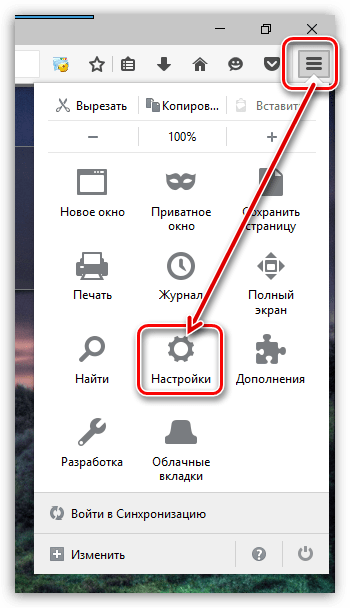
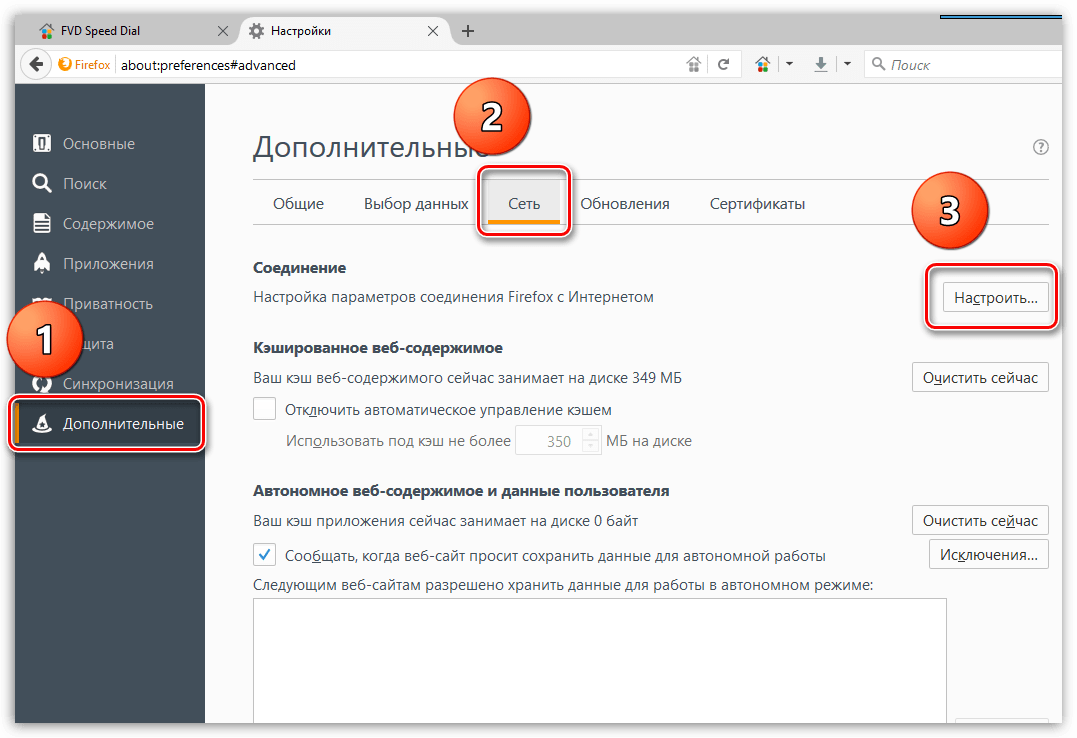
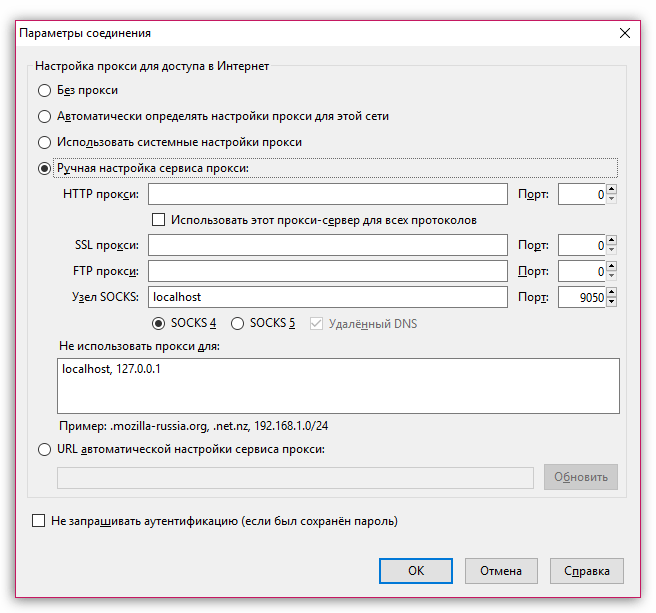












не подключается к инету
раньше пользовался ором в качеестве отдельной программы и очень нравилось что там на стоолько хорошо проработана безопасность и анонимность, а главное, что после работы никаких логов и истории не остается. и был удивлен, когда прочитал, что тор можно еще и подключть отдельно к мозиле. думю так на много удобней, когда можно свои заклазки и вкладки использовать сразу и при этом будет анонимность. пок я его не устанавливал, но прочитал уже вашу статью. думаю потом испробую
Статья просто мего-полезная, а главное всё просто и понятно. Я до сих пор под впечатлением… ))
Спасибо автору, поделился везде где мог 😉
Программа может быть даже очень хорошая,но после ее установки не удалось
открыть ни одну страницу.Как только удалил-поехало!
только рекомендуют не SOCKS4, а SOCKS5
и у меня работает через порт 9150 (так прочитал, 9050 было во времена видалии, но м.б. и сейчас актуально)